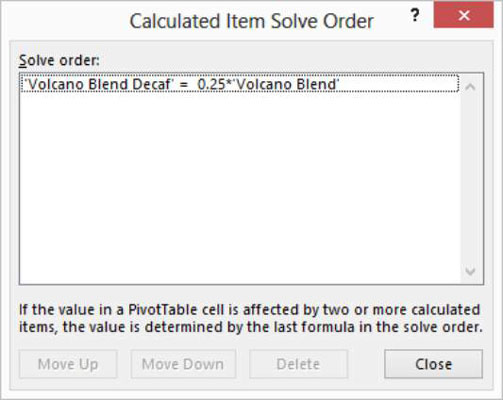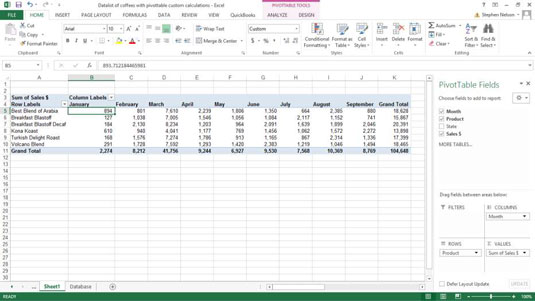Om du klickar på kommandot Fält, objekt och inställningar på fliken Analysera och väljer Lös ordning från undermenyn som visas, visar Excel dialogrutan Beräknad åtgärdsordning för objekt. I den här dialogrutan berättar du för Excel i vilken ordning de beräknade artikelformlerna ska lösas.
I Excel 2007 eller Excel 2010 klickar du på knappen Formler på fliken Alternativ för pivottabellverktyg och väljer sedan Beräknat objekt från menyn för att visa dialogrutan Infoga beräknat objekt.
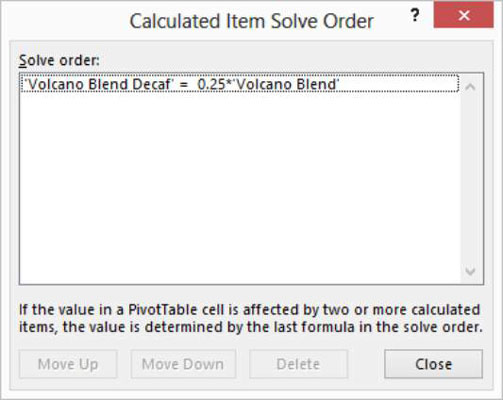
I många fall spelar lösningsordningen ingen roll. Men om du till exempel lägger till beräknade artiklar för oktober, november och december till Pivottabellen för Kona Koasts kaffeproduktförsäljning, kan lösningsordningen bara ha betydelse.
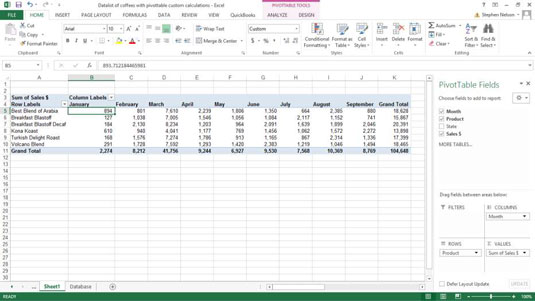
Till exempel, om formeln för beräknad artikel för oktober beror på de tre föregående månaderna och samma sak gäller för november och december, måste du beräkna dessa artikelvärden i kronologisk ordning. Använd dialogrutan Beräknad artikellösningsordning för att göra detta.
För att använda dialogrutan klickar du helt enkelt på en formel i listrutan Lös ordning. Klicka på knapparna Flytta upp och Flytta ned för att placera formeln på rätt plats i rad.